ePénztárgép applikáció egyéb pénzügyi műveletek
Bemutatásra kerül az ePénztárgép alkalmazás egyéb, fióktartalmat módosító funkciói.
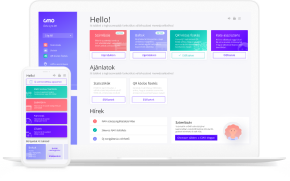
Főmenü napnyitott állapotban
Minden olyan műveletet, ami a fiók-, vagy kasszatartalmat módosítja, csak napi nyitott állapotban lehet levégezni.
A következő funkciók kerülnek bemutatásra:
- Fióktartalom:
- Pénz be
- Pénz ki
- Fizetőeszköz csere
- Értékesítések:
- Visszáru
- Sztornó
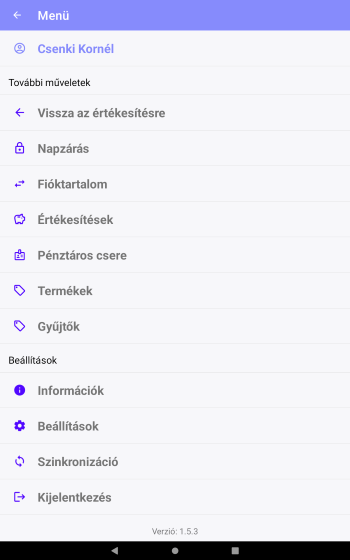
Főmenü napizárt állapotban
Fióktartalom
- Napi forgalom összesen: Ez az értékesítések összegét mutatja, de a sztornó és visszáruk értékével csökkentve
- Kasszatartalom: Itt találja fizetőeszközök szerinti bontásban az aktuális fióktartalmat. Csak azok kerülnek listázásra ahol történt értékesítés
- Gyűjtő szerinti forgalom a mai napon: ÁFA bontásban láthatja a pillanatnyi forgalmát az üzletének
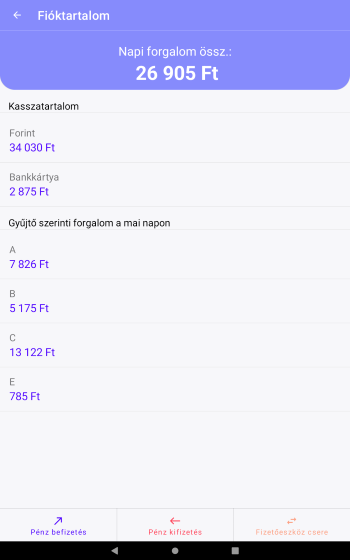
Főmenü napizárt állapotban
Pénz be funkció
Ez egy olyan funkció amellyel készpénzt rakhatunk be a kasszába, hogy a fióktartalom megegyezzen a fizikailag is ott lévő pénzkészlettel. Amennyiben több valutát is kezel, akkor nem csak forintban tudja ezt megtenni.
- Első lépésként válassza ki a befizetés jogcímét. Alap esetben az "Egyéb befizetés" van kiválasztva. A jogcímtől balra a kis cetli ikonra kattintva lehetősége van opcionálisan megjegyzést írni a befizetéshez
- Adja meg a befizetni kívánt valuta összegét
- A véglegesítéshez koppintson a képernyő alján lévő "Befizetés" gombra
Amennyiben van adóügyi eszköz kapcsolat, akkor kinyomtatásra kerül a bizonylat a befizetésről két példányban.
Az ePénzárgép kapcsolatra képes pénztárgépek közül a Fiscat Neon+ (A180) nem támogatott ez a funkció!
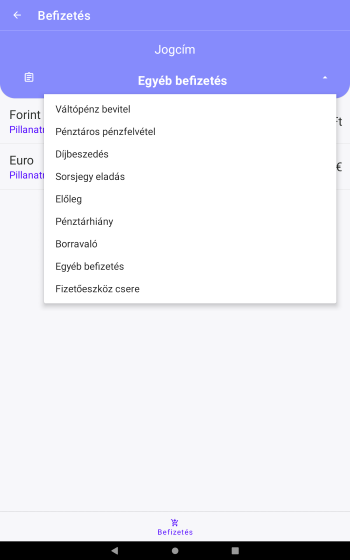
Jogcím kiválasztása
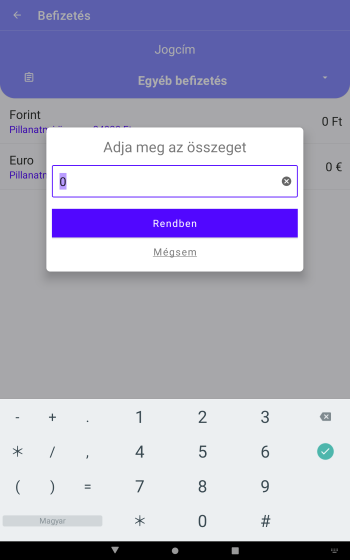
Összeg megadása
Pénz ki funkció
Ez egy olyan funkció amellyel készpénzt vehet ki a kasszából, hogy a fióktartalom megegyezzen a fizikailag is ott lévő pénzkészlettel. Amennyiben több valutát is kezel, akkor nem csak forintban tudja ezt megtenni.
- Első lépésként válassza ki a kifizetés jogcímét. Alap esetben az "Egyéb kifizetés" van kiválasztva. A jogcímtől balra a kis cetli ikonra kattintva lehetősége van opcionálisan megjegyzést írni a kifizetéshez
- Adja meg a kivenni kívánt valuta összegét
- A véglegesítéshez koppintson a képernyő alján lévő "Kifizetés" gombra
Amennyiben van adóügyi eszköz kapcsolat, akkor kinyomtatásra kerül a bizonylat a kifizetésről két példányban.
Az ePénzárgép kapcsolatra képes pénztárgépek közül a Fiscat Neon+ (A180) nem támogatott ez a funkció!
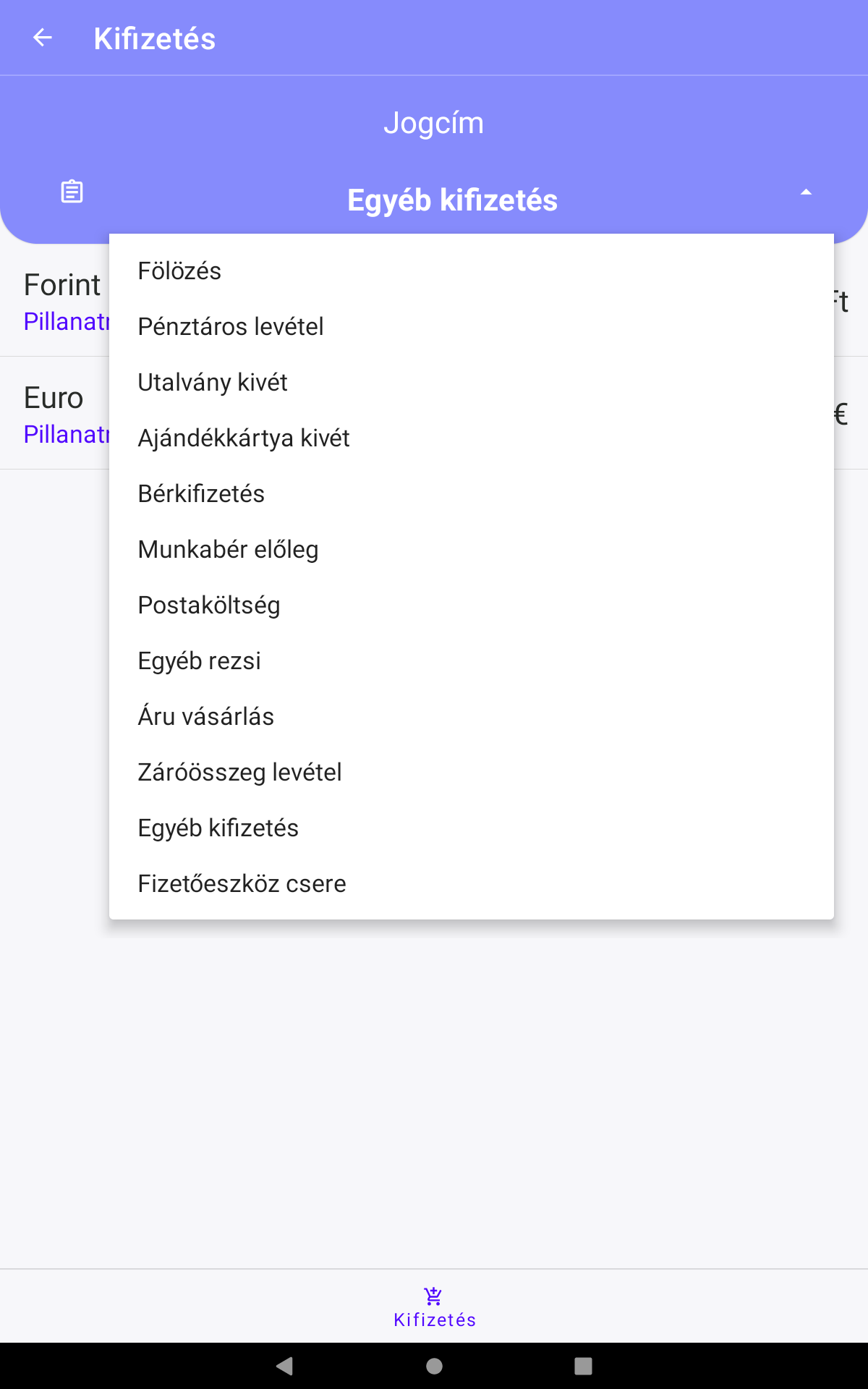
Jogcím kiválasztása
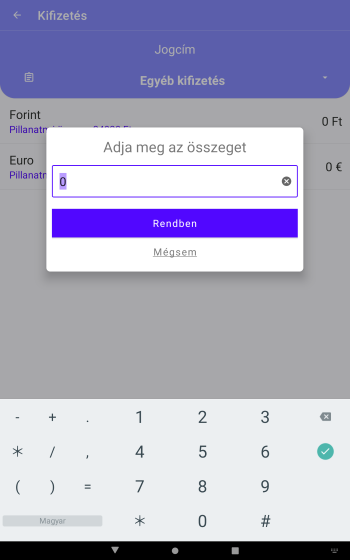
Összeg megadása
Fizetőeszköz csere funkció
Ez a funkció csak adóügyi nyomtató kapcsolat esetén használható. Támogatott eszközök: CashBox PosPrint (A255) és Fiscat Super FP (A234).
Lehetőség van a fizetőeszköz cseréjére csak meg kell adi az összeget és, hogy miről mire szeretné lecserélni a fizetőeszközt.
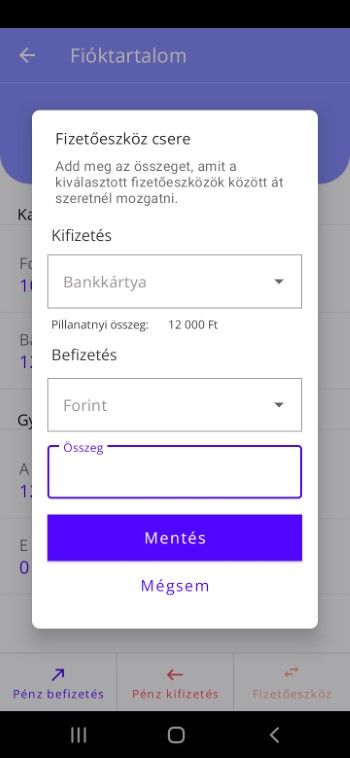
Fizetőeszköz csere
Értékesítések
Ebben a menüpontban találjuk az összes értékesítéshez kapcsolható bizonylatot.
Lehet keresni, szűrni a bizonylatok között és látja az aktuális státuszait is. Például milyen típusú értékesítés, sztornó vagy visszáru, de láthatja azt is, hogy szinkronizálva lett-e már, vagy milyen NTAK státusszal rendelkezik.
A keresett bizonylatra kattintva tudja azt megnyitni, hogy a részleteit is lássa és egyéb műveleteket is végre tudjon hajtani az értékesítésen.
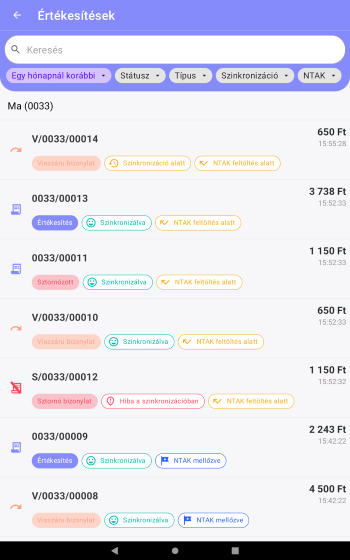
Értékesítések listája
Értékesítés részletei
Ezen a képernyőn megtekintheti a bizonylat összes tulajdonságét:
- Mi volt a végösszege
- Fel lett-e már szinkronizálva
- Mi az NTAK státusza
- A bizonylat adatait:
- Sorszámát
- Státuszát
- Típusát
- Létrehozás dátumát
- Az értékesítést:
- Milyen tételek vannak rajta
- Milyen egyéb költségek szerepelnek
- Milyen fizető eszközzel, vagy eszközökkel egyenlítették ki az értékesítést
A "Visszáru" és a "Sztornó" gomb pedig a bizonylat módosítását, vagy teljes törlését teszi lehetővé.
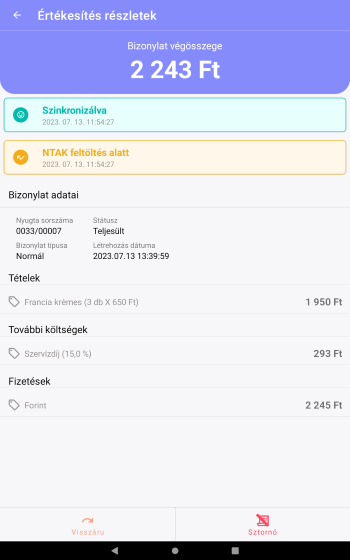
Értékesítés részletei
Visszáru funkció
Ez a funkció a nyugtán belüli termék visszavétet tudja megvalósítani akár részlegesseni is Nem csak az adott adóügyi napon kiállított bizonylat módosítható ilyen módon, hanem a korábbiak is.
A CashCube pénztárgép család és a Fiscat Neon+ (A180) eszközökön a visszáru bizonylat kiküldése NEM támogatott funkció! Ilyen esetben ezt manuálisan kell elvégeznie.
- Partner kiválasztása: Ha már rögzített volt a partner akkor csak válassza ki listából, ha nem a "+" gombra kattintva hozzon létre a partnert, akink visszáruzni szeretne.
- Fizetőeszköz kiválasztása: Válassza ki, hogy milyen fizetőeszközben szeretné visszatéríteni a visszavett árut!
- Visszárú jogcíme: Lenyíló listából válassza ki, hogy milyen indokkal hozta vissza az ügyfele az adott áru(ka)t!
- Zárás- illetve bizonylatszám: A pénztárgép által kiállított "NYUGTASZÁM", ami XXXX/YYYYY formátumban szerepel a kinyomtatott bizonylaton. XXXX a napizárás sorszáma, YYYYY a bizonylat sorszáma. Ezeket az adatokat pontosan kell megadni, mert pénztárgép kapcsolat esetén, ha hibásak az adatok, akkor az eszköz hibát fog jelezni. Adóügyi nyomtató esetén nem kell ezeket az adatokat megadni, nem is lesz rá lehetősége.
- Visszáru befejezése: Ezen gomb lenyomásával navigálhat a tételek módosító oldalra
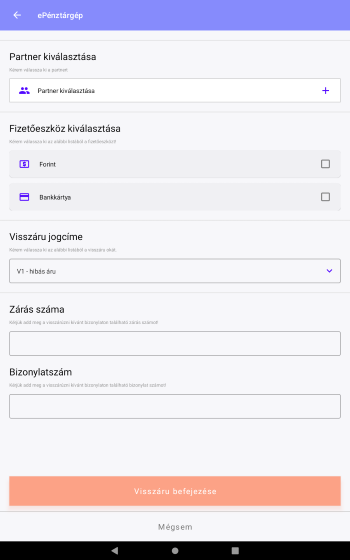
Visszáruzás
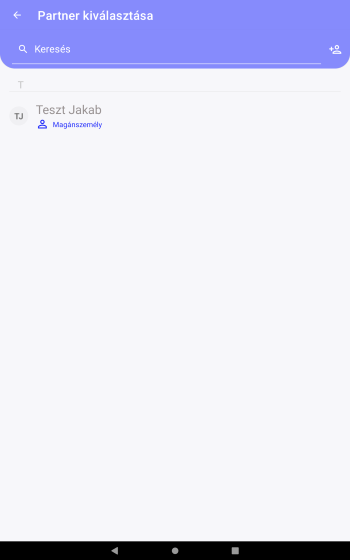
Partner kiválasztása
Visszáru, tételek módosítása
Ezen a képernyőn tudja megadni, hogy az adott értékesítésből melyik tétel(ek)ből szeretne visszavenni ügyfélelállás miatt.
Egyszerűen csak kattintson a termék mellett lévő ceruza ikonra és adja meg a visszavenni kívánt cikk mennyiségét, majd véglegesítse azt a "Rendben" gombra koppintva. Maximum annyi termék vehető vissza, mint ami az eredeti bizonylaton szerepel!
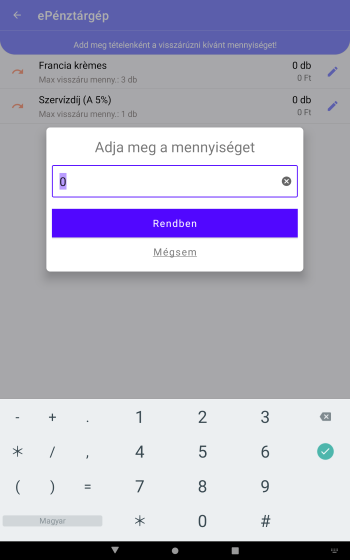
Visszáru bizonylat tételei
Visszáru véglegesítése
Amennyiben végzett a bizonylat szerkesztésével és a "Véglegesítés" gombra is kattintott a felugró ablakban meg kell erősítenie a visszáru létrehozását.
Ha pénztárgép vagy adóügyi nyomtató kaapcsolattal használja az ePénztárgép applikációt, akkor a bizonylat automatikusan nyomtatásra is kerül.
A CashCube pénztárgép család és a Fiscat Neon+ (A180) eszközökön a visszáru bizonylat kiküldése NEM támogatott funkció! Ilyen esetben ezt manuálisan kell elvégeznie.
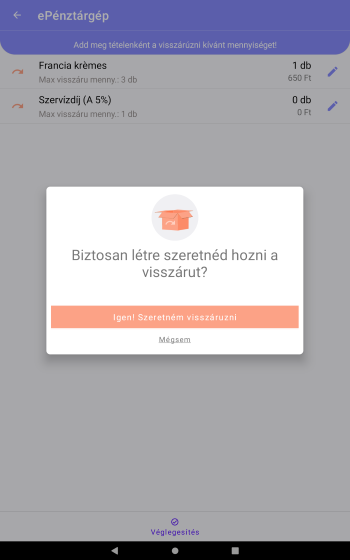
Visszáru véglegesítése
Sztornó funkció
Ez a funkció nagyon hasonló a visszáru kezeléshez, de a legfőbb különbségei, hogy csak az adott napi bizonylatokat lehet sztornózni és a teljes bizonylat törlésre kerül.
- Partner kiválasztása: Ha már rögzített volt a partner akkor csak válassza ki listából, ha nem a "+" gombra kattintva hozzon létre új partnert,
- Fizetőeszköz kiválasztása: Válassza ki, hogy milyen fizetőeszközben szeretné visszatéríteni a bizonylat végösszegét!
- Sztornózás jogcíme: Lenyíló listából válassza ki, hogy milyen indokkal szeretné a bizonylatot törölni!
- Zárás- illetve bizonylatszám: A pénztárgép által kiállított "NYUGTASZÁM", ami XXXX/YYYYY formátumban szerepel a kinyomtatott bizonylaton. XXXX a napizárás sorszáma, YYYYY a bizonylat sorszáma. Ezeket az adatokat pontosan kell megadni, mert pénztárgép kapcsolat esetén, ha hibásak az adatok, akkor az eszköz hibát fog jelezni. Adóügyi nyomtató esetén nem kell ezeket az adatokat megadni, nem is lesz rá lehetősége.
- Sztornó véglegesítése: Ezen gomb lenyomásával regisztrálhatja a bizonylat törlését
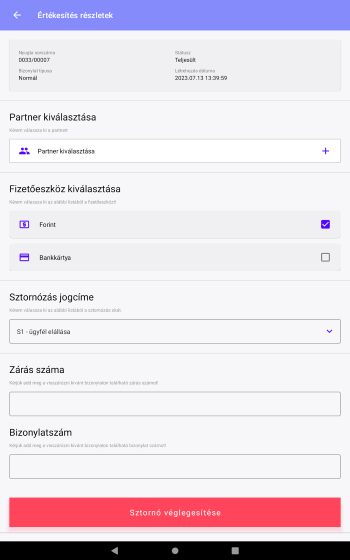
Sztornózás
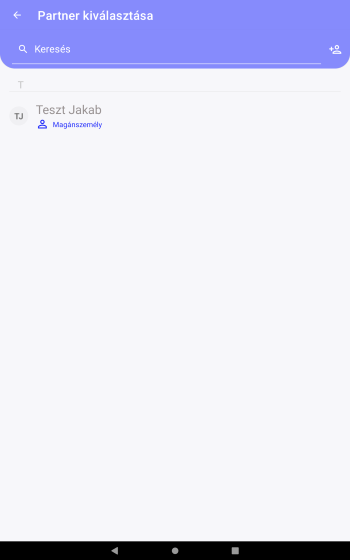
Partner kiválasztása
Sztornó megerősítése
Amennyiben a "Sztornó véglegesítés" gombra kattint a felugró ablakban meg kell erősítenie a sztornózás létrehozását.
Ha pénztárgép vagy adóügyi nyomtató kapcsolattal használja az ePénztárgép applikációt, akkor a bizonylat automatikusan nyomtatásra is kerül.
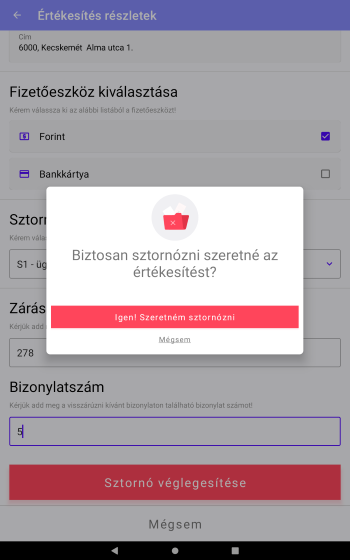
Visszáru véglegesítése